WebAgora
Site de débats en ligne - proposé par Le Microsophe
Site de débats en ligne - proposé par Le Microsophe
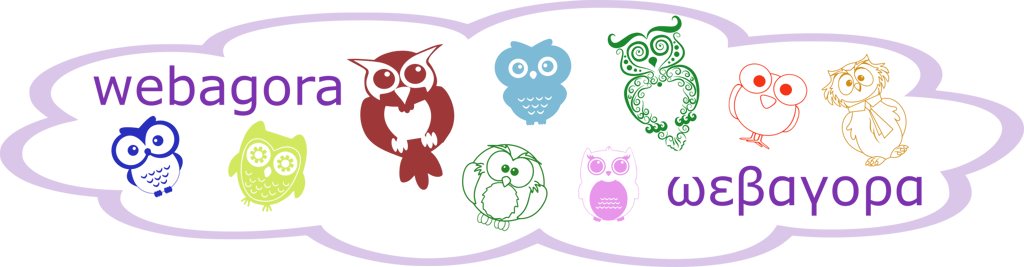
Vous pouvez cliquer sur les images pour les agrandir, puis cliquer sur la croix juste en dessous de l'image agrandie pour la fermer.
| Tutorial d'utilisation de webagora avec un téléphone | |
|---|---|
| Il est tout à fait possible
d'utiliser notre site de débats en ligne (webagora) avec un
téléphone. Il faut juste que celui-ci soit suffisamment récent. Je vous conseille d'utiliser un casque-micro ou bien tout simplement le kit mains-libres qui est généralement fourni avec le téléphone et qui ressemble à la photo ci-contre. Note : si vous avez l'habitude d'utiliser un système d'audio ou de vidéo-conférence, comme Skype ou Zoom, votre configuration est probablement compatible avec webagora. |
 |
| Tout d'abord, vous devez
vous connecter au site Internet de webagora. Par exemple
(attention, si vous recopiez manuellement une adresse, vérifiez
bien les éventuelles erreurs de frappe) : Pour Phil'Osny : https://bbb.webagora.fr/b/pas-taw-wqa Pour l'Entrepot's : https://bbb.webagora.fr/b/pas-jr7-2vx Vous arrivez alors sur une page (semblable à celle montrée ci-contre) qui vous demande le code d'accès. C'est un numéro à 6 chiffres qui vous a été fourni dans le mail d'invitation. |
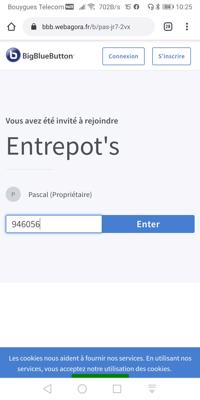
|
| Puis vous devez entrer
votre nom ou votre pseudo. Attention, cette page ressemble beaucoup à la précédente. Ne saisissez pas deux fois le code d'accès ! |
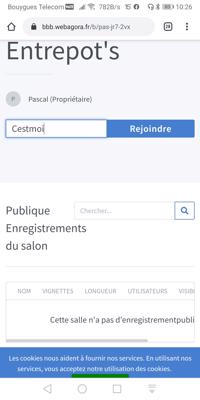
|
| Vous êtes arrivés à
la partie la plus importante de cette procédure. Si votre navigateur vous affiche cette fenêtre, c'est qu'il a accès à votre microphone, ce qui est déjà une bonne nouvelle. Vous pouvez maintenant faire le test. Pour cela, prononcez quelques mots. Si tout va bien, vous devez les entendre dans votre casque. Dans ce cas, cliquez sur OUI, et vous allez passer à l'étape suivante. Si vous n'entendez rien, vérifiez votre configuration : est-ce que votre micro et votre casque sont bien branchés ? Est-ce que le volume n'est pas à zéro ? Si vos vérifications ne donnent rien, vous pouvez cliquer sur NON, et le site vous proposera de modifier quelques paramètres audio de votre système. |
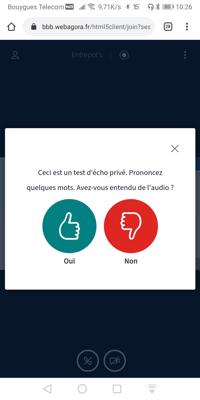
|
| Vous voici arrivé à la page
principale du site webagora. Vous pouvez cliquer sur l'image pour avoir visualiser une image agrandie avec des explications sur les différentes zones de l'image. |
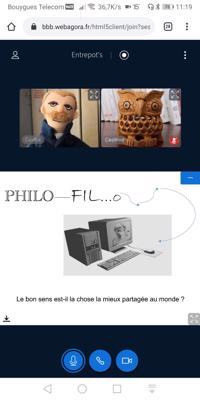
|
| Si vous activez la webcam, le site vous affichera cette fenêtre pour paramétrer la webcam. Je vous suggère de choisir la Qualité basse (ou "low quality" en anglais), pour limiter l'utilisation de la bande passante Internet. C'est important, surtout si il y a de nombreuses webcams affichées. | 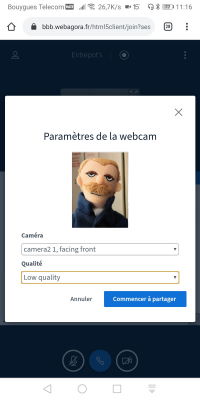
|
| Quand la petite icône en haut à gauche (entourée d'un cercle jaune dans l'image ci-contre) affiche un petit point rouge, c'est qu'un nouveau message a été envoyé par un participant. Vous devez cliquer sur cette icone pour voir le message. | 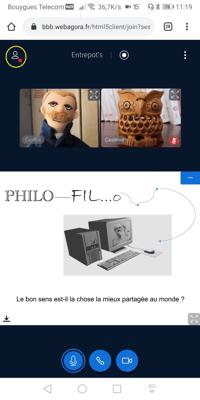
|
| Voici l'écran de la
messagerie qui s'affiche quand on appuie sur l'icône en haut à
gauche (représentant un petit bonhomme).Dans l'image ci-contre,
on voit qu'il y a un nouveau message dans la discussion publique
(il peut aussi exister des discussions privées entre deux
participants). Il faut cliquer sur la ligne de la Discussion publique pour afficher le ou les messages de cette discussion. Pour envoyer un message privé à l'un des participants, il suffit de cliquer sur son nom. |
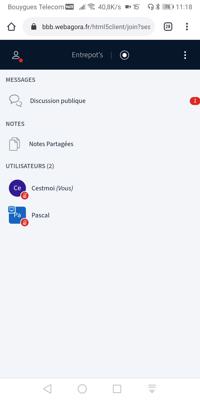
|
| Cet écran vous affiche le ou les messages d'une messagerie (ici la Messagerie publique). | 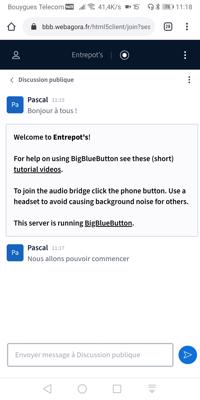
|
| Vous pouvez bien entendu saisir votre propre message, par exemple pour demander la parole ou faire un commentaire. Cliquer sur la flèche bleue à droite pour l'envoyer. | 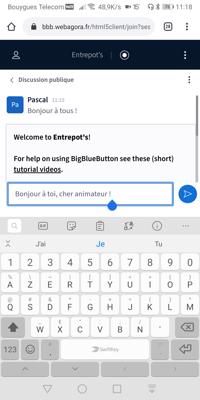
|
| Le Menu Système, accessible en cliquant sur les trois points en haut à droite, vous permet de modifier certains paramètres ou de vous déconnecter. | 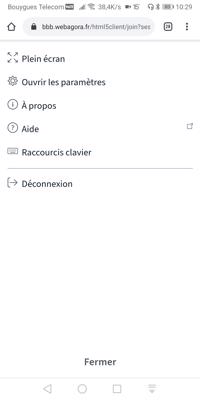
|